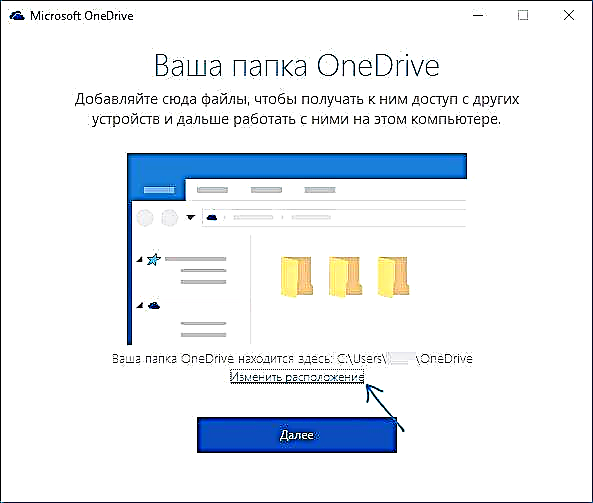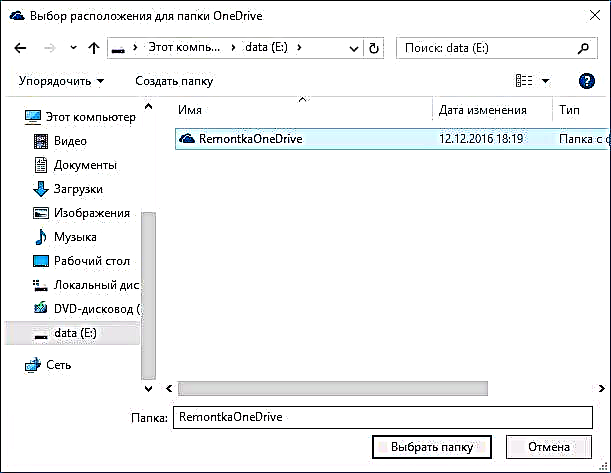OneDrive huab cia software tau ua ke rau hauv Windows 10 thiab los ntawm lub neej ntawd, cov ntaub ntawv khaws cia hauv huab tau synchronized nrog OneDrive daim nplaub tshev nyob rau ntawm lub system tsav, feem ntau nyob rau hauv C: Cov neeg siv cov Neeg Siv (raws li, yog tias muaj ob peb tus neeg siv hauv lub system, txhua tus ntawm lawv yuav muaj nws tus kheej OneDrive daim nplaub tshev).
Yog tias koj siv OneDrive thiab sijhawm dhau los nws tau muab tawm tias tso cov ntawv tais ceev tseg rau lub system drive tsis tsim nyog heev thiab koj yuav tsum muaj qhov chaw nyob ntawm tus tsav no, koj tuaj yeem hloov OneDrive daim nplaub tshev rau qhov chaw sib txawv, piv txwv li, mus rau lwm lub muab faib lossis tsav, thaum rov ua tag nrho cov ntaub ntawv tsis tas yuav. Txog txav lub nplaub tshev - tom qab hauv cov lus qhia ib qib zuj zus. Saib ntxiv: Yuav ua li cas thiaj tsis cuam tshuam OneDrive hauv Windows 10.
Nco tseg: yog tias qhov kev piav qhia tau ua nyob rau hauv kev txiav txim siab huv lub system disk, koj yuav pom cov ntaub ntawv hauv qab no pab tau: Yuav ua li cas ntxuav C drive, Yuav ua li cas hloov cov ntaub ntawv ib ntus mus rau lwm daim disk.
Tsiv OneDrive Folder
Cov kauj ruam uas yuav tsum hloov rau OneDrive nplaub tshev mus rau lwm lub tsav lossis tsuas yog mus rau lwm qhov chaw, ntxiv rau hloov npe, nws yooj yim heev thiab muaj nyob hauv kev xa cov ntaub ntawv nrog OneDrive ib ntus ua tsis taus, thiab tom qab ntawd rov teeb tsa cov huab cia.
- Mus rau OneDrive cov kev xaiv (koj tuaj yeem ua qhov no los ntawm txhaj ntawm OneDrive lub cim hauv Windows 10 ceeb toom thaj tsam).
- Ntawm Account Account, nyem Unlink lub khoos phis tawm no.

- Tam sim ntawd tom qab qhov kev txiav txim no, koj yuav pom ib qho kev tawm tswv yim los kho OneDrive dua, tab sis tsis txhob ua lub sijhawm no, tab sis koj tsis tuaj yeem kaw lub qhov rai.
- Hloov OneDrive nplaub tshev mus rau lub zog tsav tshiab lossis mus rau lwm qhov chaw. Yog tias xav tau, koj tuaj yeem hloov lub npe ntawm daim nplaub tshev no.

- Hauv OneDrive teeb lub qhov rai los ntawm kauj ruam 3, nkag rau koj li E-mail thiab password los ntawm koj lub Microsoft account.
- Hauv lub qhov rai tom ntej nrog cov ntaub ntawv "Koj OneDrive nplaub tshev nyob ntawm no" nyem "Hloov chaw."
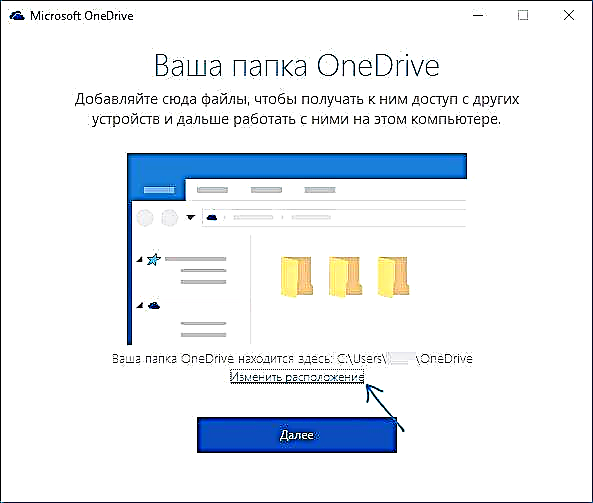
- Qhia meej txoj hauv kev rau OneDrive nplaub tshev (tab sis tsis txhob nkag mus rau nws, nws yog qhov tseem ceeb) thiab nyem "Xaiv nplaub tshev". Hauv kuv qhov piv txwv hauv qhov screenshot, Kuv tau tsiv thiab pauv npe rau OneDrive nplaub tshev.
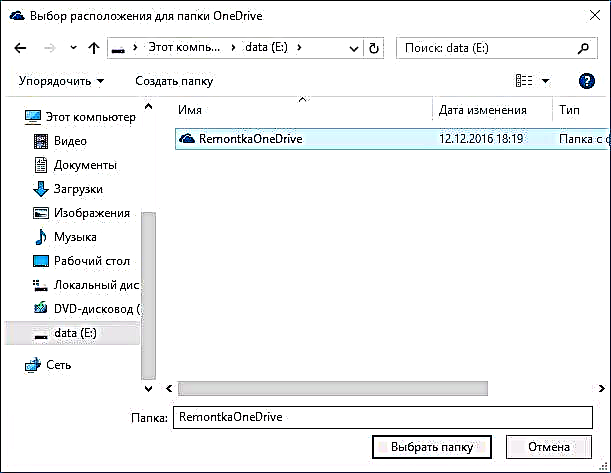
- Nyem "Siv qhov chaw no" rau cov lus nug "Muaj cov ntaub ntawv twb tau muab tso rau hauv OneDrive daim nplaub tshev" - qhov no tsuas yog qhov peb xav tau thiaj li ua kom synchronization tsis rov ua dua (tab sis tsuas yog rov kho cov ntaub ntawv hauv huab thiab hauv lub computer).

- Nyem "Tom ntej."
- Xaiv cov ntawv tais ceev tseg los ntawm huab uas koj xav kom sync, thiab nyem Next dua.

Ua: Tom qab cov kauj ruam yooj yim no thiab cov txheej txheem luv kom pom qhov txawv ntawm cov ntaub ntawv hauv huab thiab cov ntaub ntawv hauv zos, koj lub OneDrive nplaub tshev yuav nyob hauv qhov chaw tshiab, npaj mus.
Cov Ntaub Ntawv Ntxiv
Yog tias cov chaw siv cov “folders” thiab “Tej Ntaub Ntawv” nyob rau hauv koj lub khoos phis tawj los kuj raug sib txuas nrog OneDrive, tom qab ntawd hloov chaw, muab cov chaw tshiab rau lawv.

Txhawm rau ua qhov no, mus rau cov khoom ntawm txhua tus ntawm cov ntawv no (piv txwv li hauv "Cov Ntawv Qhia Nrawm" Ntawv qhia zaub mov ntawm tus neeg tshawb nrhiav, nyem rau ntawm daim nplaub tshev - "Khoom"), thiab tom qab ntawd rau ntawm "Chaw" tab, txav lawv mus rau qhov chaw tshiab ntawm "Cov Ntaub Ntawv" thiab "Duab" folders "sab hauv ntawm OneDrive daim nplaub tshev.